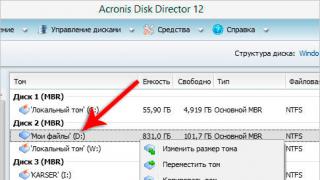Supponiamo che tu abbia qualche tipo di immagine (disegno, immagine, fotografia) e desideri trovare la stessa (duplicato) o simile su Internet. Questo può essere fatto utilizzando strumenti speciali dei motori di ricerca Google e Yandex, il servizio TinEye e la straordinaria estensione del browser PhotoTracker Lite, che combina tutti questi metodi. Diamo un'occhiata a ciascuno di essi.
Cerca per foto su Google
- Fornire un collegamento all'immagine su Internet
- Caricamento di un file da un computer

Di conseguenza, otteniamo un elenco completo di immagini simili dall'immagine scelta come campione:

C'è un altro buon modo che funziona nel browser Chrome. Mentre ti trovi nella pagina con l'immagine che ti interessa, sposta il cursore del mouse su di essa, fai clic con il tasto destro e nel tooltip che si apre seleziona “Trova immagine (Google)”:

Verrai immediatamente indirizzato alla pagina dei risultati di ricerca!
Cerca per immagini in Yandex
Con Yandex, tutto non è meno semplice che con Google :) Segui il collegamento https://yandex.by/images/ e fai clic sull'icona della fotocamera nell'angolo in alto a destra:
Inserisci l'indirizzo dell'immagine su Internet o caricala dal tuo computer (puoi semplicemente trascinarla in un'area speciale nella parte superiore della finestra del browser):
Il risultato della ricerca è simile al seguente:

Hai immediatamente accesso alle seguenti informazioni:
- Quali sono le dimensioni online dell'immagine che hai caricato come campione per la ricerca?
- Elenco dei siti in cui appare
- Immagini simili (modificate in base a quella originale o in base alle quali l'algoritmo ha deciso la loro somiglianza semantica)
Molti probabilmente hanno già sentito parlare del servizio online TinEye, che gli utenti di lingua russa spesso chiamano Tinai. È sviluppato da esperti nel campo dell'apprendimento automatico e del riconoscimento degli oggetti. Di conseguenza, Tinay è ottimo non solo per trovare immagini e fotografie simili, ma i loro componenti.
Il database indicizzato di TinEye con oltre 10 miliardi di immagini è il più grande dell'intera Internet. "Qui puoi trovare tutto": questa frase caratterizza perfettamente il servizio.

![]()
C'è un altro modo per effettuare ricerche con un clic. Per impostazione predefinita, la voce "Mostra icona ricerca rapida" è attivata nelle impostazioni dell'applicazione. Quando indichi una foto o un'immagine, viene visualizzata un'icona rotonda verde, facendo clic su di essa si avvia la ricerca di immagini simili: i risultati della ricerca per Google, Yandex, Tinay e Bing si apriranno automaticamente in nuove schede.

L'estensione è stata creata dal nostro connazionale, i cui hobby sono strettamente legati alla fotografia. Originariamente ha creato questo strumento per trovare rapidamente le sue foto sui siti di altre persone.
Quando potresti averne bisogno
- Sei un fotografo, pubblichi le tue foto su Internet e vuoi vedere su quali siti vengono utilizzate e dove potrebbero essere violati i tuoi diritti d'autore.
- Sei un blogger o un copywriter, scrivi articoli e vuoi scegliere un'immagine “non banale” per il tuo materiale.
- Cosa succede se qualcuno usa la tua foto dal tuo profilo VKontakte o Facebook come avatar su un forum o come account falso su qualche social network? Ma questo è più che possibile!
- Hai trovato la foto di un attore che conosci e vuoi ricordare il suo nome.
In effetti, ci sono moltissimi casi in cui la ricerca per foto può essere utile. Puoi fare un altro esempio...
Come trovare l'originale di una determinata immagine
Ad esempio, hai qualche tipo di fotografia, magari ritagliata o ritoccata con Photoshop, e vuoi trovare la sua versione originale o di qualità migliore. Come farlo? Esegui una ricerca in Yandex e Google, come descritto sopra, o utilizzando PhotoTracker Lite e ottieni un elenco di tutte le immagini trovate. Successivamente, segui quanto segue:
- L'immagine originale è solitamente più grande e di migliore qualità rispetto alla copia modificata risultante dal ritaglio. Naturalmente, è possibile impostare un'immagine a qualsiasi dimensione in Photoshop, ma quando la si ingrandisce rispetto all'originale, si osserveranno sempre degli artefatti. Possono essere facilmente notati anche con una superficiale ispezione visiva.
- Le fotografie originali hanno spesso filigrane che indicano l'autore della foto (cognome, indirizzo del sito web, nome dell'azienda, ecc.). Naturalmente, chiunque può aggiungere una filigrana a qualsiasi immagine, ma in questo caso puoi cercare una foto di esempio sul sito Web o tramite il cognome dell'autore, probabilmente pubblica il suo portfolio online da qualche parte.
- E infine, un segno molto semplice. Se la tua foto di esempio è in bianco e nero (seppia, ecc.) e trovi la stessa foto, ma a colori, ovviamente non hai l'originale. molto più difficile che convertire una foto a colori in bianco e nero :)
In questo materiale parleremo di strumenti per identificare le foto duplicate. In particolare, oggi esamineremo sei programmi per trovare foto duplicate su un computer Windows. Confronteremo e sceglieremo il migliore e il più veloce tra loro.
Trovare foto identiche: programmi e loro confronto
Potrebbero esserci diversi motivi per la richiesta di programmi per la ricerca di foto identiche su un computer, ad esempio:
- La tua collezione potrebbe essere diventata così grande che i duplicati occupano già molto spazio;
- Hai bisogno di uno strumento in grado di trovare foto uguali o simili senza dover esaminare tu stesso quelle immagini.
Nella nostra selezione c'era spazio per sei programmi interessanti, quattro dei quali distribuiti gratuitamente. Di seguito siamo:
- Ti parleremo di ciascuno di questi programmi di ricerca e ti aiuteremo a navigare rapidamente nella loro interfaccia;
- Confrontiamo tutti i programmi, in cui vedremo come affrontano la ricerca di immagini identiche quando vengono leggermente modificate;
- Controlliamo quanto bene i programmi riescono a gestire un ampio set di foto del peso di diversi gigabyte.
Trova foto duplicate con Image Comparer
Il primo programma nella nostra recensione che cerca foto duplicate si chiama Image Comparer. I suoi punti di forza: buona funzionalità e un'interfaccia tradotta in russo, comprese informazioni di aiuto dettagliate.
Ora sugli svantaggi. Innanzitutto, il programma non è gratuito. Tuttavia, il costo di una licenza è umano di 350 rubli (anche se per qualche motivo il numero sul sito è 500). Inoltre, puoi utilizzare Image Comparer gratuitamente per i primi 30 giorni.
Il secondo punto negativo è che è leggermente confuso, il che può confondere un utente inesperto. Ad esempio, per effettuare la ricerca all'interno di una cartella (che potrebbe contenerne altre), è necessario cliccare sul pulsante “crea gallery” e selezionare la directory desiderata in cui effettuare la scansione.
Successivamente, ti verrà immediatamente chiesto di dare un nome e salvare il file della galleria creata in qualsiasi posizione conveniente (il programma stesso avrà bisogno di questo file). Fatto ciò, si aprirà davanti a te un elenco di tutte le immagini presenti nella cartella specificata e nelle sue sottocartelle sotto forma di elenco o miniature:

I pulsanti contrassegnati da frecce avviano la ricerca dei duplicati. Il primo pulsante consente la ricerca all'interno di una galleria (la cartella selezionata), il secondo pulsante leggermente a destra consente di ricercare all'interno di diverse gallerie. Abbiamo optato per la prima opzione.
Successivamente, il programma ha suggerito di creare un altro file di servizio in cui verranno salvati i risultati per un ulteriore comodo accesso ad essi. In realtà, creare un file per la galleria e questo file con i risultati della ricerca può creare un po' di confusione per un utente inesperto. Tuttavia, allora tutto è già semplice. I duplicati trovati appariranno davanti a te:

Possono essere visualizzate sotto forma di miniature oppure, cliccando sulla scheda “coppie di immagini”, si accede alla vista dove le foto verranno confrontate tra loro:

Il cursore centrale consente di regolare la soglia di somiglianza dell'immagine. Impostalo su 100% e ti verrà lasciato solo un elenco di immagini identiche perfettamente simili tra loro. Valori inferiori mostreranno solo foto simili.
Nelle impostazioni puoi vedere un vasto elenco di formati, dai base JPG e PNG a quelli più esotici con cui funziona il programma. I formati possono essere aggiunti ed esclusi dalla ricerca. È inoltre possibile configurare la contabilizzazione delle immagini riflesse e invertite.
- Programma di confronto immagini. Sito ufficiale;
- Lingua: russo;
Trovare foto identiche in tre clic con VisiPics
Il prossimo programma è VisiPics. A differenza di Image Comparer discusso sopra, VisiPics è un'applicazione gratuita specializzata anche in foto duplicate. Ahimè, qui non c'è localizzazione in russo, ma sicuramente non dovresti arrabbiarti per questo: tutto è molto semplice ed estremamente chiaro.

Utilizzando la barra di navigazione laterale (l'abbiamo incorniciata), seleziona la directory desiderata. Successivamente, fai clic sulla freccia con il segno "+" per aggiungere questa cartella all'elenco in cui verrà cercata. Se lo desideri, puoi selezionare più cartelle allo stesso modo. Infine, come terzo passaggio, fai clic sul pulsante Riproduci per avviare il processo di ricerca dei duplicati.
A destra c'è uno slider speciale in cui puoi regolare il livello di "attenzione" del programma. Con la linea di base predefinita, VisiPics ha trovato per noi solo due gruppi di duplicati, uno dei quali consisteva in tre immagini e l'altro in due:

Queste sono le immagini che il programma considera duplicati quasi identici. Tuttavia, se abbassi il cursore al livello Sciolto, ci saranno immagini semplicemente simili tra loro. Nel nostro caso, installando Loose invece di Basic, l'applicazione ha trovato altri quattro gruppi di duplicati (5 nel test finale riportato di seguito) e ha aggiunto un'altra immagine a uno dei due già trovati:

Il programma ha relativamente poche opzioni aggiuntive. Qui puoi configurare la ricerca nelle sottocartelle (è abilitata per impostazione predefinita), la visualizzazione delle cartelle nascoste e prendere in considerazione le foto ruotate di 90 gradi. Nella scheda Caricatore puoi chiedere a VisiPics di ignorare file di piccole dimensioni o, al contrario, immagini con una risoluzione troppo alta. Quest'ultimo è importante per la velocità.
- Programma VisiPics. Sito ufficiale;
- Lingua: inglese;
- Distribuzione: gratuita.
Fantastico cercatore di foto duplicate
Se stai cercando un programma estremamente semplice per la ricerca di alta qualità di foto e immagini duplicate, che sia estremamente facile da capire, presta attenzione a Awesome Duplicate Photo Finder. L'interfaccia è in inglese, ma è così semplice che tutti possono capirla.

Utilizzando il pulsante “+”, specifica la directory o più directory che desideri cercare, quindi fai clic su Avvia ricerca e la ricerca avrà inizio. L'opzione Scansione sottodirectory è abilitata per impostazione predefinita ed è responsabile della ricerca nelle sottocartelle. Il programma affronta i suoi compiti, trovandoli entrambi molto simili:

Ed ecco le immagini leggermente più diverse tra loro:

Nelle impostazioni del programma puoi impostare la corrispondenza al 100% se hai bisogno solo di foto assolutamente identiche.
Come puoi vedere, ci sono poche impostazioni. Forse la cosa più triste è che il programma funziona solo con cinque formati principali: BMP, JPG, PNG, GIF e TIFF. Inoltre, quest'ultimo non viene preso in considerazione per impostazione predefinita.

Sono inoltre disponibili opzioni per garantire che i duplicati vengano eliminati direttamente nel cestino e disabilitare la conferma popup. Il programma può anche aggiornarsi automaticamente.
- Sito ufficiale;
- Lingua: inglese;
- Distribuzione: gratuita.
L'applicazione Ricerca immagini simili ci accoglie con un messaggio scortese in inglese che dobbiamo pagare $ 34 per questo. Tuttavia, il programma è pronto per funzionare gratuitamente per 30 giorni. Successivamente, viene visualizzata una finestra che ti chiede di selezionare le directory in cui cercare i duplicati:

Da esso apprendiamo che il Finder di immagini simili supporta 29 formati di immagine e l'utente può selezionare formati specifici per cercare o escludere quelli non necessari. Nell'elenco, tra le altre cose, puoi vedere ico e wbmp.
Facendo clic su Avanti verrà avviata la ricerca dei duplicati e, al termine, fare nuovamente clic su Avanti per visualizzare impostazioni aggiuntive. Modificandoli, puoi personalizzare con maggiore attenzione ciò che appare nell'elenco dei risultati. Infine, facendo clic su Avanti una terza volta, vedrai il risultato stesso:

Puoi passare all'immagine trovata successiva facendo clic sulla freccia in miniatura nell'angolo in alto a destra. L'intero elenco dei duplicati trovati si apre facendo clic sul pulsante grande in alto con gli indirizzi dei file correnti.
A sua volta, facendo clic sul pulsante Avanti in basso si accederà alla fase finale del lavoro. Lì il programma visualizzerà un elenco di quelli che, a suo avviso, sono sicuramente duplicati e offrirà di eliminarli. Nello screenshot sopra, Ricerca immagini simili ha gestito un'immagine a cui è stata aggiunta una filigrana e il contrasto dell'istogramma è stato modificato.
Distinguendo tra le immagini, il programma calcolato al livello del 5,5%. Inoltre, in un altro esempio, in cui abbiamo aggiunto un forte effetto sfocato alla seconda immagine, le differenze, a seconda della versione dell'applicazione, per qualche motivo ammontavano solo all'1,2%:

Ahimè, il programma, pur trovando dei veri e propri duplicati, di default mostra anche tante immagini completamente diverse tra loro, come se avessero qualcosa in comune:

- Trova immagini simili. Sito ufficiale;
- Lingua: inglese;
- Distribuzione: a pagamento, 30 giorni di utilizzo gratuito.
Ricerca universale di duplicati con Duplicate Remover Free
Duplicate Remover Free è l'unico programma nella nostra recensione che non si concentra specificamente sulle foto duplicate, ma sulla ricerca dei duplicati in generale.
Come dimostra la pratica, tali soluzioni universali non funzionano molto bene nei problemi relativi ad un'area più ristretta.
Tuttavia, oggi diamo una possibilità a uno di questi programmi. Come suggerisce la parola Free, è distribuito gratuitamente. Il secondo vantaggio dell'applicazione è la lingua russa, e il terzo è la sua relativa modernità rispetto ad altri programmi di questa raccolta, molti dei quali, purtroppo, non vengono aggiornati da molti anni.

È necessario fare clic sul pulsante "aggiungi directory" e selezionare le cartelle desiderate. Per impostazione predefinita, il programma non ha trovato nulla per noi nella directory indicata, tuttavia, quando in alto invece di "duplicati esatti" abbiamo selezionato la voce "immagini simili", sono stati immediatamente trovati quattro gruppi di duplicati, uno dei quali era costituito da tre file contemporaneamente:

L'applicazione ha pochissime funzionalità aggiuntive. In particolare è possibile escludere dalla ricerca i file prima e dopo una certa dimensione.
- Dispositivo di rimozione duplicati gratuito. Sito ufficiale;
- Lingua: russo;
- Distribuzione: gratuita.
Cerca le foto corrispondenti utilizzando vari algoritmi con AntiDupl
L'ultimo partecipante alla nostra recensione, il programma AntiDupl, potrebbe interessarti per diversi motivi. Prima di tutto, è gratuito. In secondo luogo, ha un'interfaccia russa. Quest’ultima cosa, però, non è ovvia. Per abilitare il russo, aprire il menu Visualizza e nella sezione Lingua selezionare la voce apposita:

A differenza di altri, questo programma non è installato, ma si trova in un archivio autoestraente, che lo estrae insieme ai file necessari in una cartella separata.
Per preparare la ricerca dei duplicati, clicca sul pulsante Apri e aggiungi le directory necessarie nella finestra che appare:

Successivamente, puoi fare clic su OK, quindi attivare il pulsante verde "avvia ricerca" sulla barra degli strumenti. Utilizzando un algoritmo di base, il programma ha trovato per noi diversi gruppi di duplicati:

Passando l'algoritmo alla SSIM più gratuita in alto, abbiamo già ricevuto altri due gruppi di duplicati e, dopo aver aumentato la “libertà” di ricerca dal 20 al 35%, il programma ci ha fornito un elenco ancora più dettagliato:

Inoltre, in tutti i casi, c'erano effettivamente immagini che erano almeno notevolmente simili tra loro. Quindi non esitate a sperimentare le impostazioni.
Il programma ha molte opzioni aggiuntive:

Nella scheda "Cerca" puoi scoprire che AntiDupl supporta 13 formati, tra cui, oltre ai tradizionali JPG/PNG, ICON, PSD ed EXIF. Naturalmente puoi scegliere i formati. Le opzioni includono anche il controllo di difetti, blocchi e sfocature e negli ultimi due casi è possibile impostare una soglia. È possibile effettuare ricerche nelle directory nascoste e di sistema.
- Programma AntiDupl. ;
- Lingua: russo;
- Distribuzione: gratuita.
Durante la ricerca di duplicati, alcuni utenti sono interessati alla corrispondenza al 100% per eliminare i duplicati nella propria raccolta. Tuttavia, spesso si presenta il compito di trovare immagini semplicemente simili.
E qui c’è uno spazio enorme per le possibili differenze. Possono trattarsi di diversi formati, risoluzioni, versioni ritagliate della stessa immagine, aggiunta di cornici e filigrane, modifica di colori e didascalie sulle immagini.
Abbiamo cercato di tenere conto della maggior parte di questi fattori e, dopo tutti i test, abbiamo finito per creare un piccolo set con più di sei dozzine di immagini. In essi abbiamo creato nove gruppi di duplicati. Diciamo la verità, la nostra esperienza non pretende certo di essere la verità ultima, ma è stato interessante provarci. I risultati sono i seguenti:
- Duplicate Remover gratuito: trovati solo 3 gruppi di duplicati;
- Ricerca immagini simili: trovati 4 gruppi, ma l'interfaccia scomoda, molti risultati falsi e la natura a pagamento dell'applicazione hanno rovinato notevolmente l'impressione generale;
- AntiDupl ha trovato 3 tipi di duplicati per impostazione predefinita, l'installazione dell'algoritmo SSIM ha aumentato il risultato della ricerca a 5 gruppi;
- VisiPics ha trovato solo 2 gruppi di duplicati al livello di ricerca di base, ma impostando il dispositivo di scorrimento sul livello Loose è stato possibile trovare 7 gruppi;
- Il fantastico cercatore di foto duplicate ha trovato 7 gruppi di duplicati;
- Image Comparer è stato anche in grado di rilevare 7 gruppi.
Allo stesso tempo, Image Comparer è riuscito a trovare le immagini che mancavano ad Awesome Duplicate Photo Finder e VisiPics e, a loro volta, hanno colmato le lacune di Image Comparer.
I programmi più veloci per trovare foto duplicate
Allo stesso tempo, la qualità del programma dipende anche dalla sua velocità. Ovviamente, oltre 60 immagini non sono qualcosa con cui gli utenti possono lavorare. Quindi abbiamo fatto un altro test. Questa volta per la velocità. Per fare ciò, abbiamo selezionato 4450 immagini molto diverse, il cui peso totale superava i 2,1 GB.

Sfortunatamente, due programmi di questa recensione non hanno preso parte al test. Come si è scoperto, Similar Images Finder, che costa $ 34, nella sua versione gratuita è pronto per elaborare non più di 200 immagini alla volta.
A sua volta, il motore di ricerca duplicato universale Duplicate Remover Free, di fronte a un catalogo di dimensioni gravi, ha lavorato intensamente per più di cinque minuti, quindi si è bloccato completamente. I restanti programmi hanno mostrato i seguenti orari:
- AntiDupl: 0:39;
- Confronto immagini: 1:02 (35 secondi per creare la galleria e 27 per cercare);
- VisiPics: 2:37;
- Fantastico cercatore di foto duplicate: 3:17.
Di conseguenza, Image Comparer e AntiDupl hanno chiaramente preso il comando nel test di velocità. Hanno impiegato circa o, nel caso di AntiDupl, meno di un minuto per elaborare il nostro archivio.
Conclusione
Riassumiamo. Se hai bisogno di trovare fotografie non identiche, ma piuttosto simili che differiscono, ad esempio, per una firma o una filigrana, allora Image Comparer, Awesome Duplicate Photo Finder e VisiPics in modalità Loose gestiranno questo compito meglio di altri.
In termini di velocità di elaborazione per una vasta raccolta di immagini, i leader indiscussi sono AntiDupl e Image Comparer.
Infine, in termini di comodità dell'interfaccia, ci sono piaciuti Image Comparer e VisiPics, che consentono immediatamente di valutare visivamente tutti i gruppi di duplicati. A sua volta, per chiarezza nel confrontare le caratteristiche dei singoli duplicati, noteremo anche AntiDupl.
Spesso memorizziamo fotografie simili, scatti non riusciti o abbiamo immagini identiche in cartelle diverse sul nostro disco rigido. Più una persona è interessata alle fotografie, più tali file possono essere archiviati sul computer, occupando spazio libero. Per trovare foto identiche sul tuo computer, rivolgiamoci a programmi di terze parti per chiedere aiuto.
Quali sono le stesse foto?
Diamo un'occhiata a quali foto duplicate vengono solitamente archiviate sul computer:
- File completamente identici:
Di norma, si formano quando si copiano le stesse cartelle con fotografie in luoghi diversi per conservarle. - Foto con gli stessi nomi di file:
potrebbero apparire se si utilizzano fotocamere diverse della stessa marca. Non sono essenzialmente le stesse foto, ma possono essere cancellate accidentalmente quando si confrontano visivamente i nomi dei file senza visualizzarne il contenuto. - Scatti sbagliati:
Con la scomparsa delle pellicole per fotografie dalla circolazione di massa, non ci fu più la necessità di controllare il numero di fotogrammi scattati. Ciò, a sua volta, ha permesso di scattare tutte le fotografie richieste e quindi selezionare quelle di maggior successo. Gli scatti falliti sono spesso visivamente molto simili a quelli riusciti, ad eccezione di piccole cose: una persona che sbatte le palpebre, una cornice sfocata, un oggetto casuale nel campo di tiro. - Foto modificate:
copie ridotte o ingrandite, fotografie con didascalie aggiunte, ritagliate nell'editor di immagini.
Diamo un'occhiata a due programmi popolari per trovare immagini duplicate e confrontare le loro capacità. Per fare ciò, scattiamo una foto di un gatto famoso, ne facciamo più copie con modifiche diverse e posizioniamo tutti i file in un'unica cartella.

Metodo 1: fantastico cercatore di foto duplicate
Programma gratuito che non richiede installazione. Grazie alla sua semplice interfaccia, ti consente di controllare rapidamente la presenza di duplicati nelle cartelle. Non esiste la lingua russa.

Scarica il fantastico cercatore di foto duplicate
- Lanciamo il programma.

- Selezionare la cartella da cercare facendo clic su «+» .

- Dopo aver premuto il pulsante "Inizia la ricerca" otteniamo una tabella con i risultati e una finestra di confronto per i due file selezionati.

Il programma mostra la percentuale di somiglianza tra due immagini e offre tre opzioni per gestirle:
- Mossa- Mossa;
- Sfoglia— Mostra il file selezionato nella cartella;
- Eliminare- Eliminare.
Metodo 2: AntiDupl.NET
Programma open source gratuito con supporto in lingua russa. Mostriamo le sue capacità nelle stesse quattro fotografie.

Scarica AntiDupl.NET
- Lanciamo il programma.

- Per iniziare la ricerca, fare clic su "Ricerca" e scegli "Percorsi".

- Aggiungere le cartelle in cui verrà eseguita la ricerca e fare clic "OK".

- Iniziamo la ricerca nelle cartelle selezionate facendo clic "Ricerca" poi "Inizia la ricerca".

- Una volta completata la ricerca, la finestra principale visualizza un confronto tra le due immagini nella tabella delle corrispondenze trovate.
Il programma è riuscito a trovare una foto duplicata e nella colonna dei consigli consiglia di eliminare uno dei file.

In questo caso, l'applicazione ha trovato due immagini simili e ne mostra le differenze evidenziandole in rosso nelle loro proprietà (dimensione del file, dimensione dell'immagine, livello di compressione, grado di sfocatura).

Conclusione
La differenza tra il funzionamento di questi due programmi è minima, ma per alcuni utenti il vantaggio principale è la presenza di un'interfaccia russa.
In questo materiale parleremo di strumenti per identificare le foto duplicate. In particolare, oggi esamineremo sei programmi per trovare foto duplicate su un computer Windows.
Confronteremo e sceglieremo il migliore e il più veloce tra loro.Potrebbero esserci diversi motivi per la richiesta di tali programmi: da un lato, la tua collezione potrebbe essere cresciuta così tanto che i duplicati occupano già molto spazio. D'altra parte, ancora più spesso hai solo bisogno di uno strumento che trovi foto uguali o simili, evitandoti di dover guardare tu stesso queste immagini.
Nella nostra selezione c'era spazio per sei programmi interessanti, quattro dei quali distribuiti gratuitamente. Successivamente, parleremo di ciascuno di essi e ti aiuteremo a navigare rapidamente nell'interfaccia se decidi di provare queste applicazioni.
E nella parte finale troverete un piccolo confronto tra tutti i programmi, in cui vedremo come affrontano la ricerca di immagini identiche quando sono leggermente modificate, e controlleremo anche come i programmi riescono a far fronte a un grande serie di fotografie del peso di diversi gigabyte.
Confrontatore di immagini
Il primo programma nella nostra recensione che cerca foto duplicate si chiama Image Comparer. I suoi punti di forza: buona funzionalità e un'interfaccia tradotta in russo, comprese informazioni di aiuto dettagliate.
Ora sugli svantaggi. Innanzitutto, il programma non è gratuito. Tuttavia, il costo di una licenza è umano di 350 rubli (anche se per qualche motivo il numero sul sito è 500). Inoltre, puoi utilizzare Image Comparer gratuitamente per i primi 30 giorni.  Il secondo punto negativo è che è leggermente confuso, il che può confondere un utente inesperto. Ad esempio, per effettuare la ricerca all'interno di una cartella (che potrebbe contenerne altre), è necessario cliccare sul pulsante “crea gallery” e selezionare la directory desiderata in cui effettuare la scansione.
Il secondo punto negativo è che è leggermente confuso, il che può confondere un utente inesperto. Ad esempio, per effettuare la ricerca all'interno di una cartella (che potrebbe contenerne altre), è necessario cliccare sul pulsante “crea gallery” e selezionare la directory desiderata in cui effettuare la scansione.
Successivamente, ti verrà immediatamente chiesto di dare un nome e salvare il file della galleria creata in qualsiasi posizione conveniente (il programma stesso avrà bisogno di questo file). Fatto ciò, si aprirà davanti a te un elenco di tutte le immagini presenti nella cartella specificata e nelle sue sottocartelle sotto forma di elenco o miniature:  I pulsanti contrassegnati da frecce avviano la ricerca dei duplicati. Il primo pulsante consente la ricerca all'interno di una galleria (la cartella selezionata), il secondo pulsante leggermente a destra consente di ricercare all'interno di diverse gallerie. Abbiamo optato per la prima opzione.
I pulsanti contrassegnati da frecce avviano la ricerca dei duplicati. Il primo pulsante consente la ricerca all'interno di una galleria (la cartella selezionata), il secondo pulsante leggermente a destra consente di ricercare all'interno di diverse gallerie. Abbiamo optato per la prima opzione.
Successivamente, il programma ha suggerito di creare un altro file di servizio in cui verranno salvati i risultati per un ulteriore comodo accesso ad essi. In realtà, creare un file per la galleria e questo file con i risultati della ricerca può creare un po' di confusione per un utente inesperto. Tuttavia, allora tutto è già semplice. I duplicati trovati appariranno davanti a te:  Possono essere visualizzate sotto forma di miniature oppure, cliccando sulla scheda “coppie di immagini”, si accede alla vista dove le foto verranno confrontate tra loro:
Possono essere visualizzate sotto forma di miniature oppure, cliccando sulla scheda “coppie di immagini”, si accede alla vista dove le foto verranno confrontate tra loro:  Il cursore centrale consente di regolare la soglia di somiglianza dell'immagine. 100% - e ti verrà lasciato solo un elenco di immagini perfettamente simili e identiche. Valori inferiori mostreranno solo foto simili.
Il cursore centrale consente di regolare la soglia di somiglianza dell'immagine. 100% - e ti verrà lasciato solo un elenco di immagini perfettamente simili e identiche. Valori inferiori mostreranno solo foto simili.
Nelle impostazioni puoi vedere un vasto elenco di formati, dai base JPG e PNG a quelli più esotici con cui funziona il programma. I formati possono essere aggiunti ed esclusi dalla ricerca. È inoltre possibile configurare la contabilizzazione delle immagini riflesse e invertite.
- Programma di confronto immagini. Sito ufficiale;
- Lingua: russo;
VisiPics
Il prossimo programma è VisiPics. A differenza di Image Comparer discusso sopra, VisiPics è un'applicazione gratuita specializzata anche in foto duplicate. Ahimè, qui non c'è localizzazione in russo, ma sicuramente non dovresti arrabbiarti per questo: tutto è molto semplice ed estremamente chiaro.  Utilizzando la barra di navigazione laterale (l'abbiamo incorniciata), seleziona la directory desiderata. Successivamente, fai clic sulla freccia con il segno "+" per aggiungere questa cartella all'elenco in cui verrà cercata. Se lo desideri, puoi selezionare più cartelle allo stesso modo. Infine, come terzo passaggio, fai clic sul pulsante Riproduci per avviare il processo di ricerca dei duplicati.
Utilizzando la barra di navigazione laterale (l'abbiamo incorniciata), seleziona la directory desiderata. Successivamente, fai clic sulla freccia con il segno "+" per aggiungere questa cartella all'elenco in cui verrà cercata. Se lo desideri, puoi selezionare più cartelle allo stesso modo. Infine, come terzo passaggio, fai clic sul pulsante Riproduci per avviare il processo di ricerca dei duplicati.
A destra c'è uno slider speciale in cui puoi regolare il livello di "attenzione" del programma. Con la linea di base predefinita, VisiPics ha trovato per noi solo due gruppi di duplicati, uno dei quali consisteva in tre immagini e l'altro in due:  Queste sono le immagini che il programma considera duplicati quasi identici. Tuttavia, se abbassi il cursore al livello Sciolto, ci saranno immagini semplicemente simili tra loro. Nel nostro caso, installando Loose invece di Basic, l'applicazione ha trovato altri quattro gruppi di duplicati (5 nel test finale riportato di seguito) e ha aggiunto un'altra immagine a uno dei due già trovati:
Queste sono le immagini che il programma considera duplicati quasi identici. Tuttavia, se abbassi il cursore al livello Sciolto, ci saranno immagini semplicemente simili tra loro. Nel nostro caso, installando Loose invece di Basic, l'applicazione ha trovato altri quattro gruppi di duplicati (5 nel test finale riportato di seguito) e ha aggiunto un'altra immagine a uno dei due già trovati:  Il programma ha relativamente poche opzioni aggiuntive. Qui puoi configurare la ricerca nelle sottocartelle (è abilitata per impostazione predefinita), la visualizzazione delle cartelle nascoste e prendere in considerazione le foto ruotate di 90 gradi. Nella scheda Caricatore puoi chiedere a VisiPics di ignorare file di piccole dimensioni o, al contrario, immagini con una risoluzione troppo alta. Quest'ultimo è importante per la velocità.
Il programma ha relativamente poche opzioni aggiuntive. Qui puoi configurare la ricerca nelle sottocartelle (è abilitata per impostazione predefinita), la visualizzazione delle cartelle nascoste e prendere in considerazione le foto ruotate di 90 gradi. Nella scheda Caricatore puoi chiedere a VisiPics di ignorare file di piccole dimensioni o, al contrario, immagini con una risoluzione troppo alta. Quest'ultimo è importante per la velocità.
- Programma VisiPics. Sito ufficiale;
- Lingua: inglese;
- Distribuzione: gratuita.
Fantastico cercatore di foto duplicate
Se stai cercando un programma estremamente semplice per la ricerca di alta qualità di foto e immagini duplicate, che sia molto facile da capire, presta attenzione a Awesome Duplicate Photo Finder. L'interfaccia è in inglese, ma è così semplice che chiunque può capirla.  Utilizzando il pulsante "+", specifica la directory o più directory che desideri cercare, quindi fai clic su Avvia ricerca e la ricerca inizia in esse. L'opzione Scansione sottodirectory è abilitata per impostazione predefinita ed è responsabile della ricerca nelle sottocartelle. Il programma affronta i suoi compiti, trovandoli entrambi molto simili:
Utilizzando il pulsante "+", specifica la directory o più directory che desideri cercare, quindi fai clic su Avvia ricerca e la ricerca inizia in esse. L'opzione Scansione sottodirectory è abilitata per impostazione predefinita ed è responsabile della ricerca nelle sottocartelle. Il programma affronta i suoi compiti, trovandoli entrambi molto simili:  Ed ecco le immagini leggermente più diverse tra loro:
Ed ecco le immagini leggermente più diverse tra loro:  Nelle impostazioni del programma puoi impostare la corrispondenza al 100% se hai bisogno solo di foto assolutamente identiche.
Nelle impostazioni del programma puoi impostare la corrispondenza al 100% se hai bisogno solo di foto assolutamente identiche.
Come puoi vedere, ci sono poche impostazioni. Forse la cosa più triste è che il programma funziona solo con cinque formati principali: BMP, JPG, PNG, GIF e TIFF. Inoltre, quest'ultimo non viene preso in considerazione per impostazione predefinita.  Sono inoltre disponibili opzioni per garantire che i duplicati vengano eliminati direttamente nel cestino e disabilitare la conferma popup. Il programma può anche aggiornarsi automaticamente.
Sono inoltre disponibili opzioni per garantire che i duplicati vengano eliminati direttamente nel cestino e disabilitare la conferma popup. Il programma può anche aggiornarsi automaticamente.
- Sito ufficiale;
- Lingua: inglese;
- Distribuzione: gratuita.
Trova immagini simili
L'applicazione Ricerca immagini simili ci accoglie con un messaggio scortese in inglese che dobbiamo pagare $ 34 per questo. Tuttavia, il programma è pronto per funzionare gratuitamente per 30 giorni. Successivamente, viene visualizzata una finestra che ti chiede di selezionare le directory in cui cercare i duplicati:  Da esso apprendiamo che il Finder di immagini simili supporta 29 formati di immagine e l'utente può selezionare formati specifici per cercare o escludere quelli non necessari. Nell'elenco, tra le altre cose, puoi vedere ico e wbmp.
Da esso apprendiamo che il Finder di immagini simili supporta 29 formati di immagine e l'utente può selezionare formati specifici per cercare o escludere quelli non necessari. Nell'elenco, tra le altre cose, puoi vedere ico e wbmp.
Facendo clic su Avanti verrà avviata la ricerca dei duplicati e, al termine, fare nuovamente clic su Avanti per visualizzare impostazioni aggiuntive. Modificandoli, puoi personalizzare con maggiore attenzione ciò che appare nell'elenco dei risultati. Infine, facendo clic su Avanti per la terza volta, vedrai finalmente il risultato stesso:  Puoi passare all'immagine trovata successiva facendo clic sulla freccia in miniatura nell'angolo in alto a destra. L'intero elenco dei duplicati trovati si apre facendo clic sul pulsante grande in alto con gli indirizzi dei file correnti.
Puoi passare all'immagine trovata successiva facendo clic sulla freccia in miniatura nell'angolo in alto a destra. L'intero elenco dei duplicati trovati si apre facendo clic sul pulsante grande in alto con gli indirizzi dei file correnti.
A sua volta, facendo clic sul pulsante Avanti in basso si accederà alla fase finale del lavoro. Lì il programma visualizzerà un elenco di quelli che, a suo avviso, sono sicuramente duplicati e offrirà di eliminarli. Nello screenshot sopra, Ricerca immagini simili ha gestito un'immagine a cui è stata aggiunta una filigrana e il contrasto dell'istogramma è stato modificato.
Distinguendo tra le immagini, il programma calcola al 5,5%. Inoltre, in un altro esempio, in cui abbiamo aggiunto un forte effetto sfocato alla seconda immagine, le differenze a seconda della versione dell'applicazione per qualche motivo ammontavano solo all'1,2%:  Ahimè, il programma, pur trovando dei veri e propri duplicati, di default mostra anche tante immagini completamente diverse tra loro, come se avessero qualcosa in comune:
Ahimè, il programma, pur trovando dei veri e propri duplicati, di default mostra anche tante immagini completamente diverse tra loro, come se avessero qualcosa in comune: 
- Trova immagini simili. Sito ufficiale;
- Lingua: inglese;
- Distribuzione: a pagamento, 30 giorni di utilizzo gratuito.
Dispositivo di rimozione duplicati gratuito
Duplicate Remover Free è l'unico programma nella nostra recensione che non si concentra specificamente sulle foto duplicate, ma sulla ricerca dei duplicati in generale. Come dimostra la pratica, tali soluzioni universali non funzionano molto bene nei problemi relativi ad un'area più ristretta.
Tuttavia, oggi diamo una possibilità a uno di questi programmi. Come suggerisce la parola Free, è distribuito gratuitamente. Il secondo vantaggio dell'applicazione è la lingua russa, e il terzo è la sua relativa modernità rispetto ad altri programmi di questa raccolta, molti dei quali, purtroppo, non vengono aggiornati da molti anni.  È necessario fare clic sul pulsante "aggiungi directory" e selezionare le cartelle desiderate. Per impostazione predefinita, il programma non ha trovato nulla per noi nella directory indicata, tuttavia, quando in alto invece di "duplicati esatti" abbiamo selezionato la voce "immagini simili", sono stati immediatamente trovati quattro gruppi di duplicati, uno dei quali era costituito da tre file contemporaneamente:
È necessario fare clic sul pulsante "aggiungi directory" e selezionare le cartelle desiderate. Per impostazione predefinita, il programma non ha trovato nulla per noi nella directory indicata, tuttavia, quando in alto invece di "duplicati esatti" abbiamo selezionato la voce "immagini simili", sono stati immediatamente trovati quattro gruppi di duplicati, uno dei quali era costituito da tre file contemporaneamente:  L'applicazione ha pochissime funzionalità aggiuntive. In particolare è possibile escludere dalla ricerca i file prima e dopo una certa dimensione.
L'applicazione ha pochissime funzionalità aggiuntive. In particolare è possibile escludere dalla ricerca i file prima e dopo una certa dimensione.
- Dispositivo di rimozione duplicati gratuito. Sito ufficiale;
- Lingua: russo;
- Distribuzione: gratuita.
AntiDupl
L'ultimo partecipante alla nostra recensione, il programma AntiDupl, potrebbe interessarti per diversi motivi. Prima di tutto, è gratuito. In secondo luogo, ha un'interfaccia russa. Quest’ultima cosa, però, non è ovvia. Per abilitare il russo, aprire il menu Visualizza e nella sezione Lingua selezionare la voce apposita:  A differenza di altri, questo programma non è installato, ma si trova in un archivio autoestraente, che lo estrae insieme ai file necessari in una cartella separata.
A differenza di altri, questo programma non è installato, ma si trova in un archivio autoestraente, che lo estrae insieme ai file necessari in una cartella separata.
Per preparare la ricerca dei duplicati, clicca sul pulsante Apri e aggiungi le directory necessarie nella finestra che appare:  Successivamente, puoi fare clic su OK, quindi attivare il pulsante verde "avvia ricerca" sulla barra degli strumenti. Utilizzando un algoritmo di base, il programma ha trovato per noi diversi gruppi di duplicati:
Successivamente, puoi fare clic su OK, quindi attivare il pulsante verde "avvia ricerca" sulla barra degli strumenti. Utilizzando un algoritmo di base, il programma ha trovato per noi diversi gruppi di duplicati:  Passando l'algoritmo alla SSIM più gratuita in alto, abbiamo già ricevuto altri due gruppi di duplicati e, dopo aver aumentato la “libertà” di ricerca dal 20 al 35%, il programma ci ha fornito un elenco ancora più dettagliato:
Passando l'algoritmo alla SSIM più gratuita in alto, abbiamo già ricevuto altri due gruppi di duplicati e, dopo aver aumentato la “libertà” di ricerca dal 20 al 35%, il programma ci ha fornito un elenco ancora più dettagliato:  Inoltre, in tutti i casi, c'erano effettivamente immagini che erano almeno notevolmente simili tra loro. Quindi non esitate a sperimentare le impostazioni.
Inoltre, in tutti i casi, c'erano effettivamente immagini che erano almeno notevolmente simili tra loro. Quindi non esitate a sperimentare le impostazioni.
Il programma ha molte opzioni aggiuntive:  Nella scheda "Cerca" puoi scoprire che AntiDupl supporta 13 formati, tra cui, oltre ai tradizionali JPG/PNG, ICON, PSD ed EXIF. Naturalmente puoi scegliere i formati. Le opzioni includono anche il controllo di difetti, blocchi e sfocature e negli ultimi due casi è possibile impostare una soglia. È possibile effettuare ricerche nelle directory nascoste e di sistema.
Nella scheda "Cerca" puoi scoprire che AntiDupl supporta 13 formati, tra cui, oltre ai tradizionali JPG/PNG, ICON, PSD ed EXIF. Naturalmente puoi scegliere i formati. Le opzioni includono anche il controllo di difetti, blocchi e sfocature e negli ultimi due casi è possibile impostare una soglia. È possibile effettuare ricerche nelle directory nascoste e di sistema.
- Programma AntiDupl. Sito ufficiale;
- Lingua: russo;
- Distribuzione: gratuita.
Durante la ricerca di duplicati, alcuni utenti sono interessati alla corrispondenza al 100% per eliminare i duplicati nella propria raccolta. Tuttavia, spesso si presenta il compito di trovare immagini esattamente simili.
E qui c’è uno spazio enorme per le possibili differenze. Possono trattarsi di diversi formati, risoluzioni, versioni ritagliate della stessa immagine, aggiunta di cornici e filigrane, modifica di colori e didascalie sulle immagini.
Abbiamo cercato di tenere conto della maggior parte di questi fattori e, dopo tutti i test, abbiamo finito per creare un piccolo set con più di sei dozzine di immagini. In essi abbiamo creato nove gruppi di duplicati. Diciamo la verità, la nostra esperienza non pretende certo di essere la verità ultima, ma è stato interessante provarci. I risultati sono i seguenti:
- Duplicate Remover gratuito: trovati solo 3 gruppi di duplicati;
- Ricerca immagini simili: trovati 4 gruppi, ma l'interfaccia scomoda, molti risultati falsi e la natura a pagamento dell'applicazione hanno rovinato notevolmente l'impressione generale;
- AntiDupl ha trovato 3 tipi di duplicati per impostazione predefinita, l'installazione dell'algoritmo SSIM ha aumentato il risultato della ricerca a 5 gruppi;
- VisiPics ha trovato solo 2 gruppi di duplicati al livello di ricerca di base, ma impostando il dispositivo di scorrimento sul livello Loose è stato possibile trovare 7 gruppi;
- Il fantastico cercatore di foto duplicate ha trovato 7 gruppi di duplicati;
- Image Comparer è stato anche in grado di rilevare 7 gruppi.
Allo stesso tempo, Image Comparer è riuscito a trovare le immagini che mancavano ad Awesome Duplicate Photo Finder e VisiPics e, a loro volta, hanno colmato le lacune di Image Comparer.
Determinazione del programma più veloce per trovare foto duplicate
Allo stesso tempo, la qualità del programma dipende anche dalla sua velocità. Ovviamente, oltre 60 immagini non sono qualcosa con cui gli utenti possono lavorare. Quindi abbiamo fatto un altro test. Questa volta per la velocità. Per fare ciò, abbiamo selezionato 4450 immagini molto diverse, il cui peso totale superava i 2,1 GB.  Sfortunatamente, due programmi di questa recensione non hanno preso parte al test. Come si è scoperto, Similar Images Finder, che costa $ 34, nella sua versione gratuita è pronto per elaborare non più di 200 immagini alla volta.
Sfortunatamente, due programmi di questa recensione non hanno preso parte al test. Come si è scoperto, Similar Images Finder, che costa $ 34, nella sua versione gratuita è pronto per elaborare non più di 200 immagini alla volta.
A sua volta, il motore di ricerca duplicato universale Duplicate Remover Free, di fronte a un catalogo di dimensioni gravi, ha lavorato intensamente per più di cinque minuti, quindi si è bloccato completamente. I restanti programmi hanno mostrato i seguenti orari:
- AntiDupl: 0:39;
- Confronto immagini: 1:02 (35 secondi per creare la galleria e 27 per cercare);
- VisiPics: 2:37;
- Fantastico cercatore di foto duplicate: 3:17.
Di conseguenza, Image Comparer e AntiDupl hanno chiaramente preso il comando nel test di velocità. Hanno impiegato circa o, nel caso di AntiDupl, meno di un minuto per elaborare il nostro archivio.
Conclusione
Riassumiamo. Se hai bisogno di trovare fotografie non identiche, ma piuttosto simili che differiscono, ad esempio, per una firma o una filigrana, allora Image Comparer, Awesome Duplicate Photo Finder e VisiPics in modalità Loose gestiranno questo compito meglio di altri.
In termini di velocità di elaborazione per una vasta raccolta di immagini, AntiDupl e Image Comparer sono i leader indiscussi.
Infine, in termini di comodità dell'interfaccia, ci sono piaciuti Image Comparer e VisiPics, che consentono immediatamente di valutare visivamente tutti i gruppi di duplicati. A sua volta, per chiarezza nel confrontare le caratteristiche dei singoli duplicati, noteremo anche AntiDupl.
Trovare foto identiche sul tuo computer libererà spazio su disco e ridurrà la quantità di spazzatura non necessaria nel tuo sistema. Grazie a ciò, il dispositivo inizierà a funzionare più velocemente. I duplicati vengono spesso creati dall'utente stesso (ad esempio, le immagini vengono copiate in cartelle diverse), ma a volte rimangono dopo aver utilizzato software diversi. Puoi trovare copie non necessarie utilizzando programmi specializzati, la maggior parte dei quali sono distribuiti gratuitamente. Oggi faremo la conoscenza dei più popolari.
Vale la pena iniziare con questo multifunzionale utilità. Il suo compito principale è pulire il disco rigido del PC (altri dispositivi). Principali vantaggi:
- configurazione semplice;
- impostazione di diversi parametri di ricerca;
- possibilità di saltare alcuni oggetti.

Se vengono trovati analoghi con dimensione zero, non è necessario eliminarli. Potrebbero trattarsi di dati creati in un altro sistema operativo (ad esempio Linux).
Trovare foto identiche sul tuo computer utilizzando Total Commander
Attivare prodotto. Dopo l'avvio, si aprirà una finestra che ti informa sullo stato del software. Fare clic sul pulsante indicato nella finestra per attivare un'altra finestra. Nella parte superiore del menu, fai clic su "Comandi", cerca "Ricerca file" (combinazione Alt + F7). Successivamente, dovresti selezionare una posizione da scansionare (unità locale per impostazione predefinita). Total Commander ti aiuterà a scansionare le directory separatamente o l'intero disco contemporaneamente. Quindi vai alla sezione "Avanzate" e configura le impostazioni necessarie. Nella parte inferiore della finestra, seleziona la casella di controllo "Cerca duplicati", configura le impostazioni di scansione e fai clic su "Avvia ricerca" (pulsante Invio). Una volta completata la procedura, i risultati verranno mostrati di seguito.

Questo programma creato appositamente per rilevare fotografie identiche e altre copie su un computer. Lei "non può fare nient'altro". L'algoritmo delle azioni è semplice:
- aprire DupGuru;

- In basso ci sarà un pulsante per aggiungere directory alla lista;
- toccalo, nella finestra che appare, seleziona la directory desiderata, dove sono presenti gli stessi oggetti, aggiungi;
- Fare clic su "Scansione" e attendere il completamento del processo.

L'utilità mostrerà le copie trovate in una nuova finestra o aprirà una notifica sull'assenza di tali copie. Tutto ciò che verrà trovato verrà eliminato nel menu “Azioni”, potrai anche rinominare qualcosa, spostarlo, ecc.
Usiamo AllDup
Programma decorato magnificamente e comodamente. Dopo il lancio si apre una finestra con una piccola guida su come rilevare foto simili. Puoi cercare nell'intero spazio oppure contrassegnare solo i luoghi che ti servono. È possibile aggiungere singole cartelle; per fare ciò è sufficiente cliccare sulla freccia accanto alla voce “Aggiungi cartelle”.

Ad esempio, prendiamo i Giochi nell'unità "C:\":
- vai nella sezione del metodo di ricerca e configura i parametri;
- L'indicatore per la ricerca di duplicati con nomi simili è attivo automaticamente, puoi contrassegnare le impostazioni necessarie. È meglio abilitare subito la ricerca per estensioni, altrimenti il programma troverà solo oggetti con nomi simili, anche se non sono copie;
- toccare il tasto di avvio;
- Si aprirà una nuova finestra con i risultati, in cui contrassegni i file non necessari, fai clic con il tasto destro del mouse su quello per il quale desideri eliminare gli analoghi;
- Fai clic su "Elimina definitivamente tutti gli altri file da questo gruppo".
L'originale rimane e il resto viene cancellato dal computer.
Questo è molto premuroso utilità, che trova ed elimina foto identiche e altri oggetti sul computer. Allo stesso tempo, puoi cercare foto, audio, ecc. In modalità standard e cercare analoghi di immagini o audio, ecc. È facile lavorare con il programma. Basta attivare il programma, configurare i criteri di ricerca in questo modo:
Opzioni aggiuntive/Stesso nome/Percorso di scansione

Contrassegnare la cartella, fare clic sul pulsante per aggiungere la cartella selezionata ai percorsi inclusi e fare clic sul pulsante "Scansione". Attendi il completamento della scansione, dove le statistiche dei duplicati trovati verranno visualizzate in una finestra separata. Chiudi la finestra. Nella sezione “File duplicati” verranno mostrati oggetti simili, selezionare quelli non necessari, fare clic sul menu “Visualizza”, selezionare “Elimina file”.
Utilizzando i servizi di cui sopra, è facile cercare foto identiche sul tuo computer. Puoi sceglierne uno qualsiasi, tutti affrontano facilmente il compito.